كيفية فتح جهاز Android بشاشة مكسورة (09.16.25)
تعد الشاشة أحد المكونات الأساسية لجهاز Android الخاص بك. بدونها ، لا يمكنك إرسال رسائل SMS أو إضافة جهات اتصال أو التحقق من رسائل البريد الإلكتروني أو ممارسة الألعاب أو تنفيذ المهام التي تتطلب لمسة إصبع. مع العلم أن شاشة اللمس هي الطريقة الأساسية للتحكم في جهاز Android الخاص بك عند تعرضه للكسر ، فمن المرجح أن تصاب بالذعر. بعد كل شيء ، لا توجد طريقة لرسم قفل النمط الخاص بك أو إدخال كلمة المرور الخاصة بك. لا تقلق لأن هناك طريقة لإلغاء قفل جهازك حتى لو كانت الشاشة متصدعة أو مكسورة. فيما يلي بعض الطرق حول كيفية فتح هواتف Android ذات الشاشة المكسورة:
1. استخدم Android Debug Bridgeتتطلب هذه الطريقة توصيل جهاز Android بجهاز كمبيوتر. على الرغم من أنها طريقة فعالة للوصول إلى جهاز Android بشاشة مكسورة ، إلا أنها ستنجح إذا تم تمكين تصحيح أخطاء USB على جهاز Android الخاص بك. لذلك ، إذا لم تكن قد فعلت ذلك ، فأنت بحاجة إلى تجربة طرق أخرى أدناه. إليك كيفية استخدام Android Debug Bridge:
- قم بتنزيل وتثبيت حزمة Android SDK من http://developer.android.com/sdk/index.html على جهاز الكمبيوتر الخاص بك. يأتي في ملف مضغوط ، لذا عليك استخراجه.
- بعد ذلك ، قم بتنزيل برامج التشغيل الضرورية المطلوبة لجهازك. يمكنك الحصول عليها من موقع الويب الخاص بالشركة المصنعة لجهاز Android.
- على جهاز الكمبيوتر ، قم بتشغيل موجه الأوامر وانتقل إلى موقع Android SDK ملف> قوي. يمكنك القيام بذلك عن طريق كتابة هذا في موجه الأوامر: "cd C: / android / platform-tools."
- قم بتوصيل جهاز Android بجهاز الكمبيوتر باستخدام كابل USB.
- اكتب الأمر "إضافة جهاز" في موجه الأوامر. بمجرد اكتشاف هاتفك ، سيتم عرض الأرقام في موجه الأوامر.
- أدخل الأمرين أدناه. تأكد من كتابة الأمر الثاني على الفور بعد الأول. تحتاج أيضًا إلى استبدال 1234 بكلمة المرور.
إضافة نص إدخال shell 1234
حدث مفتاح إدخال Shell 66
- يجب الآن إلغاء قفل هاتفك ، ويمكنك متابعة إنشاء ملف نسخ احتياطي لمحتوياته وبياناته.
لهذه الطريقة ، ستحتاج إلى جهاز Android ، وماوس USB ، ومحول OTG. تحتاج إلى توصيل جهازك بماوس USB باستخدام محول OTG حتى تتمكن من الوصول إلى جهاز Android الخاص بك مرة أخرى.
قبل أن تبدأ هذه الطريقة ، عليك التأكد من أن جهازك يحتوي على عمر بطارية كافٍ لأن يمكن أن يؤدي استخدام الماوس إلى استنزاف البطارية. نوصيك بتنزيل أداة Android Cleaner وتثبيتها في وقت مبكر حتى الآن ، حتى تتمكن من إطالة عمر البطارية ومنح جهازك طاقة كافية لمواصلة العمل.
- وصّل جهازك إلى جانب USB الصغير من محول OTG.
- قم بتوصيل ماوس USB بالجانب الآخر من المحول.
- بمجرد توصيل الأجهزة ، سيظهر مؤشر على شاشة جهازك.
- يمكنك البدء في استخدام المؤشر لإدخال مجموعة كلمات مرور أو إدخال نمط إلغاء القفل.
- يمكنك أيضًا البدء في الاحتفاظ بنسخة احتياطية من محتويات جهازك.
تحتوي معظم أجهزة Android على مدير للجهاز ، والذي يمكن الوصول إليه عبر الإنترنت واستخدامه لإلغاء قفل الجهاز أو تحديد موقعه في حالة فقده. وإليك كيفية استخدامه:
- افتح متصفحك المفضل على جهاز الكمبيوتر وقم بزيارة موقع الويب الخاص بـ مدير جهاز Android .
- سجّل الدخول و ابحث عن جهازك المتصل. إذا قمت بتشغيل نظام تحديد المواقع العالمي (GPS) الخاص بنظام Android ، فيجب أن يظهر في قائمة الأجهزة المتصلة.
- انقر فوق الجهاز وحدد قفل . قد يبدو أنه يتعارض مع ما تريد القيام به ، ولكن هذا الخيار يسمح لك بإلغاء قفل شاشة جهازك لفترة كافية لإجراء نسخ احتياطي للملفات التي لديك.

هناك تطبيق Chrome يتيح لك التحكم في جهاز Android وعرضه على جهاز الكمبيوتر. يطلق عليه Vysor . لكي يعمل ، يتطلب اتصال USB.
- أولاً ، قم بتنزيل تطبيق Vysor وتثبيته على متصفح Chrome.
- بعد ذلك ، نزِّل تطبيق Vysor على جهازك جهاز Android. نظرًا لأنه لا يمكنك فعل ذلك على جهازك بسبب شاشته المكسورة ، فاستخدم حساب متجر Google Play وقم بتثبيته على جهاز الكمبيوتر بدلاً من ذلك.
- قم بتنشيط وضع تصحيح أخطاء USB من خلال التوجه إلى الإعدادات & GT. خيارات المطور . بعد ذلك ، حدد المفتاح بجوار تصحيح أخطاء USB لتمكينه.
- استخدم كبل USB وقم بتوصيل جهازك بجهاز الكمبيوتر.
- افتح Vysor على Google Chrome وانقر فوق البحث عن الأجهزة. سيتم عرض قائمة بالأجهزة المتصلة على الشاشة.
- حدد الجهاز. بعد ذلك ، ستظهر رسالة على شاشة جهاز Android ، تطلب منك التحقق من الاتصال والسماح بتصحيح أخطاء USB. انقر على موافق .
- إذا نجح الاتصال ، فستظهر رسالة على شاشة جهاز Android تفيد بأن Vysor متصل الآن.
- باستخدام بعض اختصارات لوحة المفاتيح يمكنك الوصول بالفعل إلى جهاز Android الخاص بك.
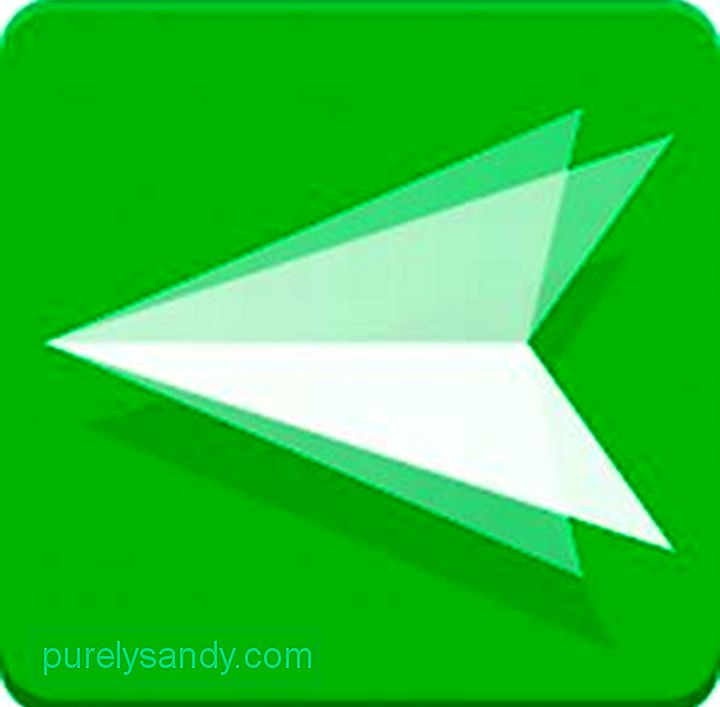
تلقت أجهزة Android مؤخرًا تحديثًا قدم ميزة AirMirror الرائعة. يتيح لك عرض واجهة جهاز Android أو عكسها على جهاز كمبيوتر.
- شغّل Google Chrome على جهاز الكمبيوتر وانتقل إلى web.airdroid.com. اشترك للحصول على حساب لبدء توصيل جهاز Android الخاص بك باستخدام تطبيق Airdroid .
- بعد إنشاء حساب ، قم بتثبيت المكون الإضافي AirMirror على متصفح Google Chrome الخاص بك.
- بمجرد التثبيت بنجاح ، سيتم فتح المكون الإضافي AirMirror.
- على جهاز Android ، قم بتنشيط وضع تصحيح أخطاء USB بالانتقال إلى الإعدادات & gt؛ خيارات المطور . حدد المفتاح بجوار تصحيح أخطاء USB لتمكينه.
- ارجع إلى شاشة الكمبيوتر وانقر على تفويض الجهاز . حدد جهازك.
- يمكنك الآن التحكم في جهاز Android باستخدام جهاز الكمبيوتر.
ربما لا يزال من الممكن إصلاح جهازك ، ولكن قد يستغرق الأمر بعض الوقت وظيفية كما كان من قبل. حتى يحين ذلك الوقت ، جرب كل شيء للوصول إلى بيانات جهازك باستخدام الطرق التي قدمناها أعلاه. بمجرد أن يتعافى جهازك من التلف ، نقترح عليك حمايته من أي ضرر مادي عن طريق شراء واقي شاشة أو غطاء جراب.
فيديو يوتيوب: كيفية فتح جهاز Android بشاشة مكسورة
09, 2025

